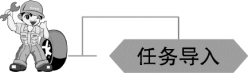
1. 绘图任务
设置相关的绘图环境,绘制如图3.6.1所示的连轴杆。
2. 绘图要求
(1)以自己的姓名加学号命名建立文件夹。
(2)将图形界限设置为200×200,并设置如下图层:
标注线图层BZX,线型Continuous,线宽0.25,颜色为绿色。
粗实线图层CCX,线型Continuous,线宽0.5,颜色为白色。
(3)按绘图方式要求及尺寸抄画连轴杆,并以“连轴杆”为名存入刚才建立的文件夹。
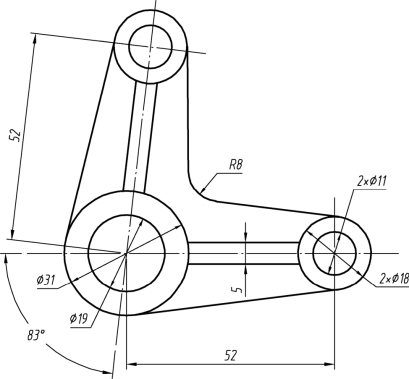
图3.6.1
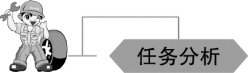
连轴杆图形是水平图像进行旋转复制后进行修剪而成。
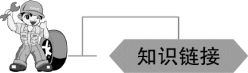
旋转命令
1. 功 能
通过选择一个基点和一个相对或绝对的旋转角度即可旋转对象,源对象可以删除也可以保留。指定一个相对角度将从对象的当前方向以相对角度绕基点旋转对象。默认设置逆时针方向旋转为正向,顺时针旋转为负向。
2. 调 用
方法1:下拉菜单【修改】—【旋转】。
方法2:工具栏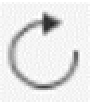 。
。
方法3:命令行输入RO。
3. 步 骤
命令:RO
UCS当前的正角方向:ANGDIR=逆时针 ANGBASE=0
选择对象:(选择要旋转的对象)
选择对象:(继续选择对象或按回车结束)
指定基点:(指定旋转基点)(www.daowen.com)
指定旋转角度,或 [复制(C)/参照(R)] <0>:C(输入C复制选项)。
指定旋转角度,或 [复制(C)/参照(R)] <0>:(指定旋转角度)
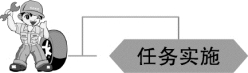

连轴杆的绘制
步骤 1:图层设置。设置粗实线、细实线、点画线的名称、线型、颜色等,且设置图形界限。
步骤2:绘制同心圆 φ19、φ31。
步骤3:再绘制同心圆 φ11、φ18,如图3.6.2所示。
步骤4:绘制连接线,如图3.6.3所示。
步骤5:用旋转命令进行复制旋转,如图3.6.4所示。
步骤6:以“多功能尺”为名保存文件。
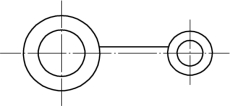
图3.6.2
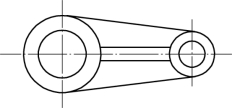
图3.6.3
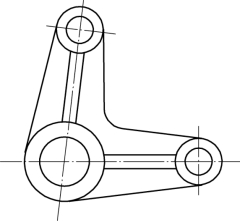
图3.6.4
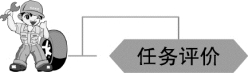

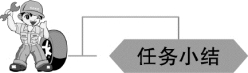
通过旋转命令可以快速地绘制出相同图像,并且可以指定角度进行旋转。

利用旋转命令,抄画如下图例。
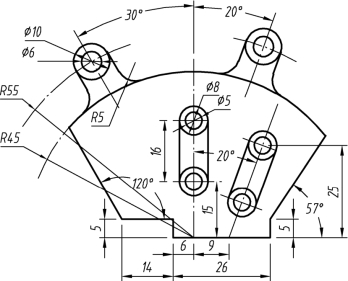
练习图1
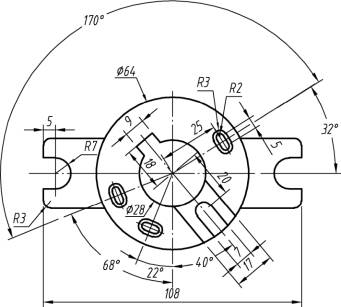
练习图2
免责声明:以上内容源自网络,版权归原作者所有,如有侵犯您的原创版权请告知,我们将尽快删除相关内容。





